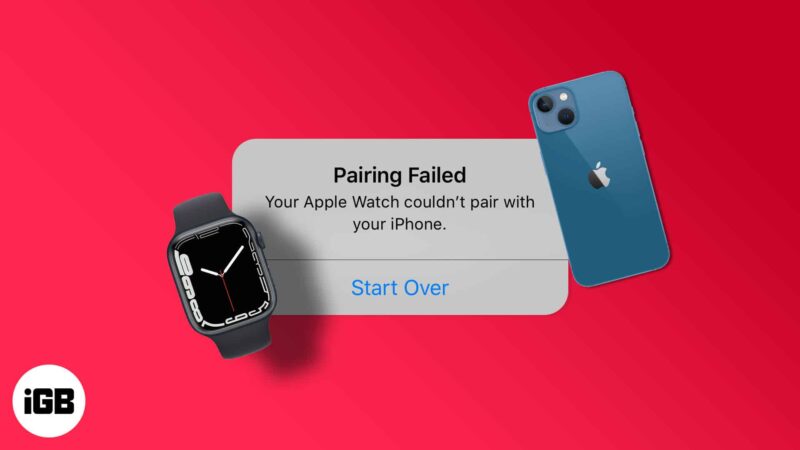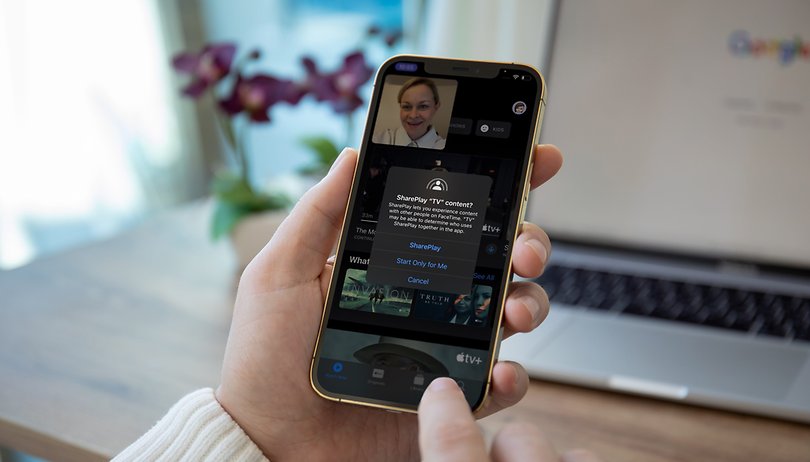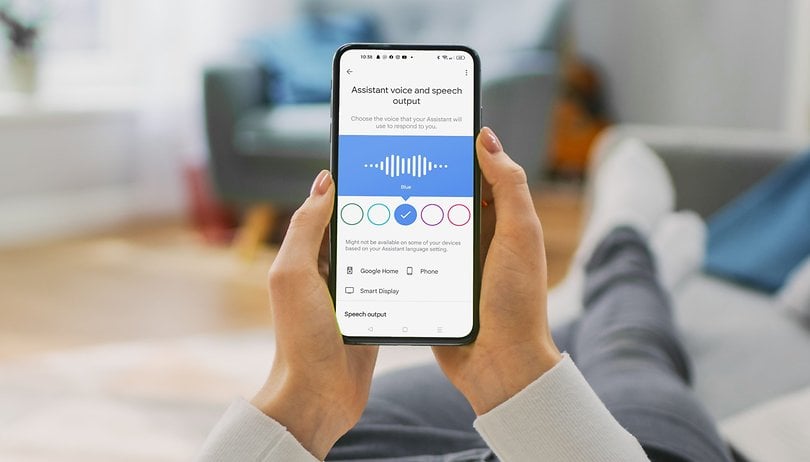
A Google Asszisztensnek nagyon ikonikus hangja van. De el kell ismernünk, hogy egy kicsit túl van használva. Ha Ön azok közé tartozik, akik szeretnek kitűnni, jó hírem van: különböző hangokat adhat a Google Asszisztensének. A mai kávészünet alkalmával megmutatom, hogyan változtathatja meg Google Asszisztense hangját, hogyan oldhatja fel mindegyiket, és hogyan változtathatja meg a neve kiejtését, hogy teljes mértékben személyre szabhassa az élményt.
Nem vagyok biztos Önben, de számomra a Google Voice Assistant a telefonom egyik leggyakrabban használt funkciója. Látod, az összes lámpám rá van kötve, és az ágyból való felkelés (vagy akár egy alkalmazás megnyitása), hogy lekapcsoljam őket, munkamunkának tűnik. De nem csak erre használom a Google Asszisztenst. Hívások kezdeményezése, hírek olvasása, munkahelyi emlékeztetők beállítása és időzítő beállítása a tökéletes tészta elkészítéséhez. A Google Asszisztens lassan a legközelebbi dologgá válik a lelki társamhoz.
- Be szeretné állítani a Google Asszisztenst?
- Ki szeretné kapcsolni a Google Asszisztenst?
És ahogyan azt sem szeretnéd, hogy lelkitársad hibásan ejtse ki az idegen nevedet, a Google Asszisztens is megviseli a helyzetet! Úgy értem, hogy merészeli ez a robot ennyi év gépi tanulás után még mindig nem tudja kiejteni az (egzotikus) négybetűs nevemet?! Szóval javítsuk ki.
A Google Asszisztens hangjának megváltoztatása
Először is meg kell változtatnunk a Google Asszisztensünk hangját. A nőies, robothang kétségtelenül ikonikus, de rengeteg a változatosság! Különböző akcentusú hangok szólnak, és akár a Google Asszisztenst is megszólaltathatja – majdnem – úgy, mint Jarvis Johnson! Gyors bíbelődéssel 10 különböző hangot fedezhetek fel, amelyek a legtöbb ízlést megfelelően lefedik, még a hírességek hangjai is használhatók.
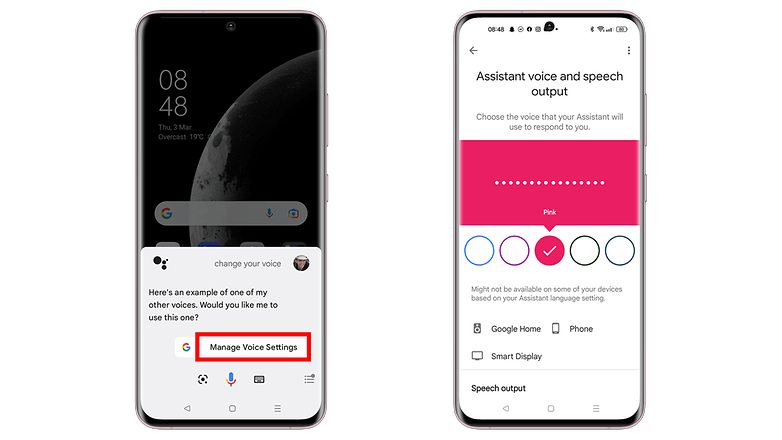
Az Android 12 rendszeren való navigálás leggyorsabb módja, ha megkéri a Google Asszisztenst, hogy tegyen meg dolgokat. / © NextPit
A Google Asszisztens hangjának megváltoztatásának rövid módja, ha megkérdezi:
- Hívja elő Google Asszisztensét az “Ok Google!”
- Mondja azt, hogy „Change your voice”.
- Az Asszisztens ezután felkér egy „Hangbeállítások kezelése” gombot.
- A gomb megérintésével megjelenik az „Asszisztens hang- és beszédkimenete”.
- Ezután lapozhat az elérhető hangbeállítások között.
- Hang kiválasztásához egyszerűen hagyja abba a görgetést a kívánt hang felett.
Ha manuálisan szeretné elérni ezt a menüt:
- Nyissa meg Google alkalmazását.
- Érintse meg a profil ikonját a jobb felső sarokban.
- Lépjen a Beállítások > Google Asszisztens menüpontra.
- Görgessen le az „Összes beállítás” részhez.
- Érintse meg az „Asszisztens hangja és hangjai” lehetőséget.
Itt egy rövid nyilatkozatot kell tennem arról, hogy ezek a hangok nem állnak rendelkezésre minden nyelven és régióban. Kezdetben csak két hang közül választhattam, a Vörös és a Narancssárga (az alapvető női és férfias hangzású). Néhány más régió/nyelv csak a Red-hez férhetett hozzá.
Ami felszabadította a hangok teljes választékát, az az volt, hogy átváltották a nyelvet angolra (Egyesült Államok).
- Nyissa meg Google alkalmazását.
- Érintse meg a profil ikonját a jobb felső sarokban.
- Lépjen a Beállítások > Google Asszisztens > Nyelvek menüpontra.
Hogyan ejtheti ki a Google helyesen a nevét
Most, hogy a Google Asszisztense úgy hangzik, mint az ideális digitális lélektárs, ideje megtanítani neki, hogyan kell helyesen kiejteni a nevét. A módosítás végrehajtásához a „Becenév” nevű függvényt kell használnunk.
A leggyorsabb módja annak, hogy ez megtörténjen, ha megkéri a Google Asszisztenst, hogy irányítsa a megfelelő menübe.
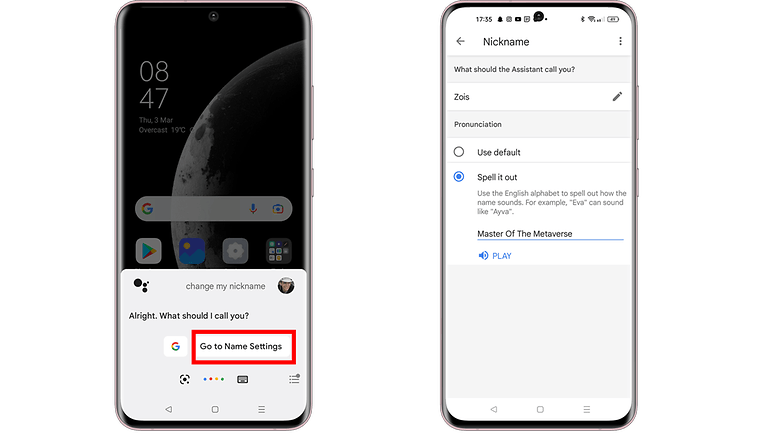
Itt csak a képzeleted szab határt. / © NextPit
- Hívja elő a Google Asszisztens “Ok Google!”
- Mondja azt, hogy „Change my nickname”.
- Most megpróbálhatja kimondani a kívánt becenevét.
- Ha nem elégedett az eredménnyel, érintse meg a megjelenő „Go to Name Settings” gombot.
- Koppintson a „Kiírás” lehetőségre, és próbáljon ki különböző betűkombinációkat, amíg meg nem kapja a nevét.
Görög nevem “Ζώης” angol fordítása Zois lehet, de a Google mészárolja a kiejtést. Miután egy kicsit játszottam a betűkkel, a „Zoeis” beírásával rá tudtam venni a Google-t, hogy megfelelően ejtse ki. Lehet, hogy némi kreativitást és időt igényel, de a végén szinte élethű élményben lehet részed.
- Néhány Siri-trükköt keresel?
Ha egy kis mókára vágyik, a Google bárminek hívhatja, beleértve az informális főneveket is, amelyek valaki apját írják le. A freudi félretéved, ha ihletre van szüksége, van egy teljes cikkünk a Google Fordítóval kiadható legostobább hangokról, amelyek tökéletesen működnek.
Naponta használja a Google Asszisztenst? Az összes kipróbált előre beállított beállítás közül a kedvencem a Pink volt! Neked melyik tetszik a legjobban? Mondd el kommentben!